 博易大师使用说明
博易大师使用说明
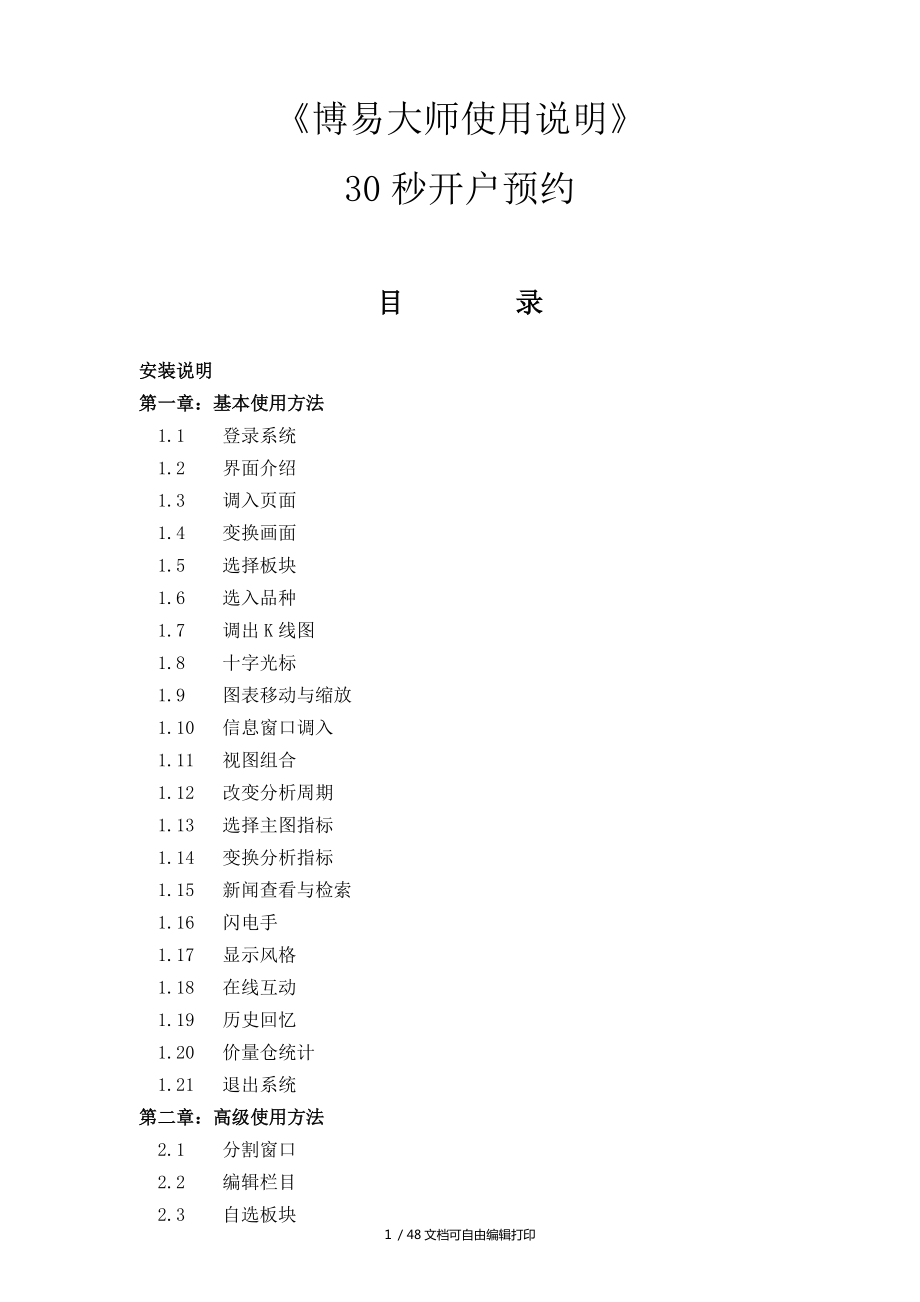


《博易大师使用说明》由会员分享,可在线阅读,更多相关《博易大师使用说明(48页珍藏版)》请在装配图网上搜索。
1、博易大师使用说明30秒开户预约目 录安装说明第一章:基本使用方法1.1 登录系统1.2 界面介绍1.3 调入页面1.4 变换画面1.5 选择板块1.6 选入品种1.7 调出K线图1.8 十字光标1.9 图表移动与缩放1.10 信息窗口调入1.11 视图组合1.12 改变分析周期1.13 选择主图指标1.14 变换分析指标1.15 新闻查看与检索1.16 闪电手1.17 显示风格1.18 在线互动1.19 历史回忆1.20 价量仓统计1.21 退出系统第二章:高级使用方法2.1 分割窗口2.2 编辑栏目2.3 自选板块2.4 修改颜色与字体大小2.5 套利分析2.6 商品叠加2.7 自定义指标安
2、 装 说 明【系统安装】硬件基本配置与操作系统要求 硬件配置 Pentium4 1.7GHz、256M内存、硬盘40G 操作平台 windows98/2000/XP软件安装说明下载完毕后弹出安装界面,显示如图 图4-1-6 图4-1-7点击“下一步” 如图4-1-8 图4-1-8点击“下一步”如图4-1-9 图4-1-9等待安装 如图4-1-10 图4-1-10点击“完成”,安装完毕。第一章:基本使用方法【1.1 登录系统】 如何进入博易大师 双击桌面上的图标,就会弹出登录界面。 如图1-1 图1-1 注:在用户名和密码栏内输入您的用户名和密码,然后点击“联机”。 【1.2 界面介绍】 博易大
3、师为用户提供了以下几种软件界面: 软件的“报价画面”如图1-2-1 图1-2-1软件的“分时走势图”如图1-2-2 图1-2-2 软件的“K线图”如图1-2-3 图1-2-3 软件的“闪电图”如图1-2-4 图1-2-4 软件的“新闻”如图1-2-5 图1-2-5【1.3 调入页面】如何调入系统默认的页面 方法一:菜单方式 博易大师支持以下常用页面,用户可以使用鼠标选择以下相应的页面, 然后单击鼠标左键即可。如图1-3-1 图1-3-1 方法二:快捷方式 用户可以通过鼠标直接左键单击界面右下角的“默认页面”,再选择所需要的页面。如图1-3-2 图1-3-2【1.4 变换画面】如何在“闪电图”“
4、分时图”“K线图”和“新闻”窗口之间切换自如呢?方法一:菜单方式:用户可以在菜单条下的“图表”中选择。如图1-4-1 图1-4-1方法二:右键快捷方式 用户可以在窗口中单击右键,在快捷菜单中的“变换画面”下进行选择所需窗口。如图1-4-2 图1-4-2方法三:图标点击方式 用户可以单击工具栏上的快捷图标来切换窗口。如下表所示图 标说 明闪电图K 线图报 价新 闻 方法四:热键方式 用户可以通过热键的方式,来选择并控制您的操作。参考:博易大师热键说明【1.5 选择板块】博易大师支持以下板块,用户可直接点击屏幕下方书签方式的板块,也可以使用鼠标选择以下相应的板块。如图1-5-1 图1-5-1【1.
5、6 选入品种】方法一:期货品种代码表 输入数字代码调出您所选的品种,然后按“”或“”键来选择, 然后按回车键。 (参见目录:期货品种代码表) 例:沪A 南方航空 输入“600029”(如图1-6-1) 图1-6-1方法二:输入拼音字头 您只需输入品种名字汉语拼音的第一个字母,然后按“”或“”键来选择, 然后按回车键。 例:芝加哥期货 美黄豆03 输入“mhd”(如图1-6-2) 图1-6-2【1.7 调出K线图】 调出当前品种K线图的方法如下: 方法一:在分时走势图中,用户可以按F5或在智能键盘中输入05调出K线图。 方法二:用户可以用鼠标左键点击菜单工具栏上图标调出K线图。 方法三:在行情报
6、价窗口里选择品种后,单击鼠标右键,在“变换画面”中 用鼠标左键单击选择“K线图”如图1-7-1 图1-7-1【1.8 十字光标】 作用:在技术分析图中,当您移动鼠标时,既能显示当时日期, 也能显示当时的价位。如图1-8-1 图1-8-1 方法一:直接在K线图下双击鼠标左键,调出十字光标;再次双击鼠标左键即可关闭十字光标。方法二:按“”或“”也可以直接调出十字光标。【1.9 图表移动和缩放】方法一:用鼠标控制右上方的按钮来进行图的移动和缩放 移动:用户点击界面工具栏中或图标,就可以对闪电图和K线图进行向前移动或向后移动。如图1-9-1 图1-9-1缩放:在界面的工具栏中点击或进行放大和缩小。如图
7、1-9-2 图1-9-2方法二:热键方式的移动和缩放。如下表所示 热 键 功 能 Ctrl + 向左移动整屏K线 Ctrl + 向右移动整屏K线 Shift + 向左移动半屏K线 Shift + 向右移动半屏K线 放 大 缩 小 小技巧:局部放大方法:用鼠标在主图中左键单击拖动到右下方的指定位置。原图 如图1-9-3 图1-9-3方法图 如图1-9-4 图1-9-4 效果图 如图1-9-5 图1-9-5【1.10 信息窗口的调入】功能:信息窗口提供了单一期货的基本信息,包括开盘、收盘、最高、最低、持仓等; 同时还提供了最新的即时信息,每分钟的价格、现手、仓差及性质都会实时的 显示出来,为用户的
8、买卖操作提供依据。方法一:图标方式 用户可以直接点击界面工具栏上的图标,即可调出信息窗口。如图1-10-1 图1-10-1 方法二:快捷菜单方式 用户可以在分析图中的空白处单击右键,选择快捷菜单中的“信息窗口”即可。如图1-10-2 图1-10-2 调出信息窗口的效果图 如图1-10-3 图1-10-3【1.11 视图组合】博易大师为用广大用户提供了各种形式的视图组合。方法:用户在K线图中单击右键,选择“视图组合”。如图1-11-1 图1-11-1【1.12 改变分析周期】方法一:直接用鼠标在右上方按钮区域里选择。如图1-12-1 图1-12-1 注:X可以任意天查看主图 Y可以任意分钟查看主
9、图方法二:用户按F8可以选择正向循环周期,按Ctrl+F8可以选择反向循环周期。方法三:菜单方式 用户可以选择菜单中“分析”下的变换周期,单击即可选择所需的周期。如图1-12-2 图1-12-2方法四:快捷方式 用户可以在分析图中的空白处单击右键,从快捷菜单中“变换周期” 下选择所需的周期。如图1-12-3 图1-12-3 【1.13 选择主图指标】 博易大师提供了以下主图的图表。如下表所示 代 码 技术图表 K K 线图 BAR 美国图 TWR 宝塔图 CLOSE 收盘价线 HIGH 最高价线 LOW 最低价线 用户可以通过以下方式进行选择 方法一:菜单方式 用户可以选择菜单中“分析”下“选
10、择指标”中的“主图指标”。如图1-13-1 图1-13-1 方法二:快捷方式 用户可以直接在分析图中单击右键,从快捷菜单中“技术分析”下的主图指标中 选择,在单击左键即可调中用户需要的主图指标。如图1-13-2 图1-13-2 方法三:智能方式用户也可以通过智能键盘调出主图指标,只要在智能键盘中输入主图指标的英文编码,选中并按回车键即可。参考:主图指标中英对照表 例:美国线 输入“BAR” 如图1-13-3 图1-13-3【1.14 变换分析指标】方法一:用鼠标在界面中进行选择,在菜单“分析”下“选择指标”中进行选择即可。如图1-14-1 图1-14-1方法二:快捷方式 用户可在分析图的空白处
11、单击右键,在“技术分析”中选择所需的分析指标。如图1-14-2 图1-14-2方法三:智能热键 您只需输入指标的英文名字,然后敲回车键即可显示相应的分析指标。 例:指数平滑异同平均线 输入“MACD”如图1-14-3 图1-14-3 请参考博易大师软件提供的指标中英文对照表【1.15 新闻的查看与检索】博易大师为广大用户提供了大量新闻,以便用户能够从中得到有价值的信息资料。调出新闻列表 方法一:图标方式 用户可以直接左键点击工具栏中的图标调出新闻。如图1-15-1 图1-15-1 方法二:菜单方式 用户可以点击菜单“新闻”中的“即时新闻”即可。如图1-15-2 图1-15-2 方法三:热键方式
12、用户可以直接按F9调出新闻页面。选择新闻通过方向键“” “”、或用鼠标在列表内选择新闻。查看新闻内容 选择好新闻后使用回车键,也可直接用鼠标双击调出新闻页。如图1-15-3图1-15-3 注:(1)按菜单的图标,或按Esc键可以回到新闻列表界面。 (2)软件在您阅读完某则新闻后,会在新闻列表上相关的一则新闻上 标注一个的图标,以表示用户阅读过。 (3)在新闻界面还提供了滚动新闻,如图1-15-4 图1-15-4新闻的检索 1、分类新闻检索 博易大师直接为用户提供“金属市场”、“新闻快讯”、“科技信息”和“金融财经”等分类新闻,用户只需点击相应新闻的书签快捷方式即可。如图1-15-5 图1-15
13、-5 2、关键字方式的查找 用户可以在查找前的空白处进行选择您想了解的相关新闻,也可以直接输入关键字,按即可。 例:查找“现货”的相关新闻。如图1-15-6 图1-15-6【1.16 闪电手】功能:博易大师提供的特色服务,通过闪电手,用户可以直接进行买卖交易的快速填单。 快速下单使用方法调出闪电手方法一:菜单方式 用户可以在菜单中的“交易”下,左键单击“闪电手”,即可调出闪电手。如图1-16-1 图1-16-1方法二:用户可以直接左键单击界面中工具栏上的图标即可。如图1-16-2 图1-16-2调出闪电手后的界面及使用调出闪电手后,在界面“菜单条”下增加快速下单操作条, 用户可以直接输入数据进
14、行卖买交易的填单。 如图1-16-3 图1-16-3 快速下单针对期货的下单种类分为“买开仓”、“卖开仓”、“买平今”、“卖平今”、“买平仓”、“卖平仓”六种,客户只要输入手数,在滚动条选中的品种上或者在该品种的k线图、分时图画面时,点击上述6个按钮中的一个,就可以把该商品的买或卖价,买卖方向,手数,商品代码自动发送至下单程序,在下单程序中点“确认”,即可成交。如图1-16-4 图1-16-4 交易程序弹出 如图1-16-5 图1-16-5【1.17 显示风格】博易大师为用户提供了博易风格、白色经典、黑色经典和变换风格四种界面风格,用户可以通过两种方式更换显示的风格。方法一:菜单方式 在菜单条
15、的“工具”中有“风格选择”选项,单击更换显示风格。如图1-17-1 图1-17-1方法二:设置工具方式 在菜单条的“工具”中有“设置工具”选项,单击调出设置工具的对话框,在“颜色方案”中进行更换显示风格。如图1-17-2 图1-17-2方法三:快捷方式 用户可以直接左键单击界面工具栏上图标,即可改变显示风格。【1.18 在线支持】功能:“在线支持”是博易大师的特色服务,它不同于MSN、QQ等聊天工具,是针对“客户维护”层面开发的产品。方法一:用户可以直接左键单击界面工具栏中的图标,即可调出“在线支持”。如图1-18-1 图1-18-1方法二:用户可以在菜单中的“帮助”下选择“在线支持”。如图1
16、-18-2 图1-18-2使用方式:“在线支持”简单、易懂,使用起来方便、快捷。如图1-18-3 图1-18-3 输入聊天后按Ctrl+Enter,发送聊天信息。【1.19 历史回忆】 功能:在“分时走势图”中,用户可以查看近十日或某一日的历史回忆。如图1-19-1如图1-19-1【1.20 价量仓统计】在分时走势图中,用户可以直接按调出价量仓统计界面。如图1-20-1 如图【1.21 退出系统】如何退出博易大师?方法一:直接点击窗口右上角的图标即可。如图1-21-1 图1-19-1方法二:用户可以在菜单条的“系统”中通过“退出系统”来关闭博易大师。如图1-21-2 图1-19-2第二章 高级
17、使用方法【2.1 分割窗口】分割窗口操作步骤:1、在“菜单条”上选择“页面”。如图2-1-1 图2-1-1 2、下拉菜单中选择“新建窗口”,画面显示。如图2-1-2 图2-1-23、点击鼠标右键,在右键菜单中点击“切分窗口”,在选择“横切”。如图2-1-3 图2-1-34、切分后屏幕从中间一分为二。如图2-1-4 图2-1-45、同理,可以在菜单选择“竖切”,画面会在选中的窗口一分为二。如图2-1-5 图2-1-56、窗口切分好以后,需要为每个窗口引入窗口属性,点击右键,在菜单中选择 “变换画面”“报价画面”。如图2-1-6 图2-1-6 7、引入后画面 如图2-1-7 图2-1-78、同样可
18、以在另外2个窗口中分别引入“分时图”和“k线图”。如图2-1-8 图2-1-89、上图没有放入信息窗口,去掉信息窗口方法是在窗口中点击鼠标右键,选择“信息窗口”, 信息窗口前面的“勾”就会去掉,信息窗口消失。如图2-1-9 图2-1-910、页面划分好以后,如需让下面两个窗口同“报价画面”联动工作,可以分别单击鼠标右键, 选择“联动”。如图2-1-10 图2-1-1011、联动后,在报价画面双击某个品种,下面的两个图中的品种就会关联变化。12、页面建立好以后,可以在“菜单条”“页面”中选择“另存页面”。如图2-1-11 图2-1-1113、输入页面名称后点“确定”即可保存。保存后在屏幕的右下角
19、“自定义页面快速选择菜单” 中就能看到自己设定的页面了。如图2-1-12 图2-1-1214、“自定义页面快速选择菜单”点击后可以快速切换已经设置好的页面。如图2-1-13 图2-1-13【2.2 编辑栏目】编辑栏目应用: 1、 在“菜单条”中选择“工具”“编辑栏目”。如图2-2-1 图2-2-12、 打开编辑栏目窗口。如图2-2-2 图2-2-23、 博易大师中队不同的品种划分了不同的栏目,所以客户需要品种所对应的栏目, 用户自定义的板块对应的就是“自定义”栏目。如图2-2-3 图2-2-34、 该按钮可以调整选中的栏目的位置。如图2-2-4 图2-2-45、 该项输入数值,可以调整栏目的宽
20、度。如图2-2-5 图2-2-56、 该项输入数值,可以使报价画面的前X个栏目固定,不被游标拖动后隐藏掉。如图2-2-6 图2-2-6【2.3 自选板块】自选板块的添加1、在“菜单条”上选择“工具”,下拉菜单中选择“板块设置”。如图2-3-1 图2-3-12、弹出窗口 如图2-3-2 图2-3-23、点“新建”,可以建立一个新的自选板块。如图2-3-3 图2-3-34、该按钮可以调整选中的“自选股”的位置。如图2-3-4 图2-3-45、 点击“确定”既可保存做好的自选板块。如需把自选板块调出,可在“菜单条”上选择“板块”, 下拉菜单中选择“自选板块”,比如选择我建立的“LME+COMEX”板
21、块。如图2-3-5 图2-3-56、点击后,在报价画面出现“LME+COMEX”板块。如图2-3-6 图2-3-6【2.4 颜色与字体大小】博易大师根据不同用户的需求,特为用户提供了系统颜色与字体大小的修改方案。如何调出设置工具的界面? 用户可以单击菜单“工具”下的“设置工具” 如图2-4-1 图2-4-1 调出“颜色、字体设置工具”界面 如图2-4-2 图2-4-2 系统颜色的修改 图2-4-3 系统字体大小的修改 图2-4-4补充说明: 用户修改完系统的颜色和字体之后,先调出其他的颜色方案,再返回 到所修改的风格下,即可看到效果。【2.5 套利分析】套利分析的使用: 1、进入k线画面,在“
22、菜单条”上选择“分析”,下拉菜单中选择“套利分析”。如图2-5-1 图2-5-1 2、弹出操作菜单 如图2-5-2 图2-5-2 3、 例如,选择沪铜0609商品与沪铜0701商品以收盘价进行差价套利,显示套利。如图2-5-3 图2-5-3【2.6 商品叠加】商品叠加的使用: 1、进入k线画面,在“菜单条”上选择“分析”,下拉菜单中选择“商品叠加”。如图2-6-1 图2-6-1 2、弹出操作菜单,如图2-6-2 图2-6-2 3、例如在沪铜0609商品上叠加沪铝0611商品和豆粕0611商品,因为价格偏差比较大, 所以使用“相对坐标”,叠加后如图2-6-3图2-6-34、目前支持8个商品同时叠
23、加,如果要删除叠加的某一商品,选中该商品k线,按“del”键删除即可。【2.7 自定义指标】自定义指标的使用1、进入k线画面,在“菜单条”上选择“分析”,下拉菜单中选择“指标管理”。如图2-7-1 图2-7-12、打开操作窗口 如图2-7-2 图2-7-23、“分组管理”是创建指标分组。 “全部”是所有指标按字母排序列表。 “自编”是所有自定义指标列表。 例如:编辑MA移动平均线指标,在上图点击“趋向指标”,选择“MA均价”,点击修改, 弹出窗口。如图2-7-3 图2-7-34、 每个指标的用法可以参照“用法说明”。指标编辑好以后点击“测试按钮”,出现“测试通过”则认为编辑完成。每个指标可以使用密码进行保护。5、指标的属性分为“主图”、“附图”、“主图叠加”三种。如图2-7-4 图2-7-46、主图可以显示标记为“主图”属性的指标和具有“主图叠加”属性的指标。 指标如果需要叠加分析,可以直接输入具有“主图叠加”属性的指标代码。比如要叠加 “布林通道”和“火车轨道”,先将MA指标选中,按“DEL”键删除,在输入“BOLL”和 “RAIL”。如图2-7-5 图2-7-5 注: 用户可以参考博易大师指标编写教程自定义指标编写教程48 / 48文档可自由编辑打印
- 温馨提示:
1: 本站所有资源如无特殊说明,都需要本地电脑安装OFFICE2007和PDF阅读器。图纸软件为CAD,CAXA,PROE,UG,SolidWorks等.压缩文件请下载最新的WinRAR软件解压。
2: 本站的文档不包含任何第三方提供的附件图纸等,如果需要附件,请联系上传者。文件的所有权益归上传用户所有。
3.本站RAR压缩包中若带图纸,网页内容里面会有图纸预览,若没有图纸预览就没有图纸。
4. 未经权益所有人同意不得将文件中的内容挪作商业或盈利用途。
5. 装配图网仅提供信息存储空间,仅对用户上传内容的表现方式做保护处理,对用户上传分享的文档内容本身不做任何修改或编辑,并不能对任何下载内容负责。
6. 下载文件中如有侵权或不适当内容,请与我们联系,我们立即纠正。
7. 本站不保证下载资源的准确性、安全性和完整性, 同时也不承担用户因使用这些下载资源对自己和他人造成任何形式的伤害或损失。
